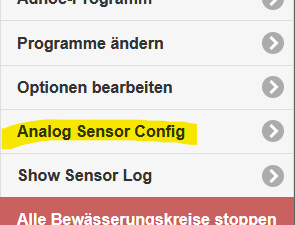Opći
Aktivirajte analognu konfiguraciju senzora
1. Aktivirajte korisničko sučelje
Zahtjev je Verzija firmvera 2.3.0(x) s API proširenjem za analogni senzor.
tako da ti OpenSprinkler može koristiti konfiguraciju analognog senzora, konfiguracija korisničkog sučelja mora se prilagoditi.
Napomena: Ne postoji podrška proizvođača (iz SAD-a) za modificirani firmware, samo putem njemačkog stranica za podršku!
a) OpenSprinkler 3.2:
- Saznajte ip vašeg OpenSprinklers pritiskom na B1
- Otvorite web-preglednik i idite na svoju SU konfiguracijsku stranicu OpenSprinklers:
http://<ip-adresse>/su
u kojem IP adresa od 1. je.
b) OSPi
- Otvorite web-preglednik i idite na svoju SU konfiguracijsku stranicu OSPi
http://<ip-adresse>:8080/su
SU stranica:
- Na SU stranici postoje dva polja za unos.
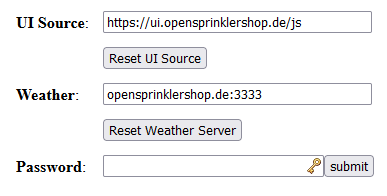
- Za UI Source upišite “https://ui.opensprinklershop.de/js”, unesite svoju lozinku (“opendoor” kada je isporučeno) i potvrdite s “submit”.
Ovo je neophodno jer "službena" verzija ne podržava ova proširenja.
Zapravo, to je slučaj da je OpenSprinkler Nema ugrađeno GUI (grafičko korisničko sučelje) - samo API. GUI se dinamički učitava putem Javascripta putem ove stranice. - Započnite svoju OpenSprinkler novi. Sada bi pod “Opcije” trebala postojati postavka “Konfiguracija analognog senzora”:

- Android/IOS APLIKACIJA:
– Android: u Trgovini Play potražite "OpenSprinklerASB”.
– IOS: Pretražite App Store za "OpenSprinklerASB.
Napomena: Trenutno integriramo API analognog senzora u standard OpenSprinkler aplikacija!
2. Postavljanje

Gornja slika prikazuje primjer konfiguracije s jednim SMT100 i dva SMT50 senzora, kao i grupnu konfiguraciju.
Područje je podijeljeno u tri dijela: senzor, podešavanja programa i dnevnik
3. Senzori
S “Add Sensor” možete dodati novi senzor, s “Edit” možete urediti i promijeniti postojeći senzor, a s Delete možete izbrisati senzor.
Pritisnite “Dodaj senzor” i unesite parametre:

“Senzor br”: Svaki senzor treba jedinstveni broj za upravljanje.
"Tip": Odaberite vrstu senzora. Vjerojatno će uslijediti više vrsta, dodajući na popis:
- Truebner SMT100 RS485 Modbus RTU preko TCP-a: Povežite SMT100 preko mreže. Za ovo vam je potreban TCP u RS485 Modbus pretvarač. Senzor podržava dvije funkcije: vlažnost tla (moisture mode) ili temperaturu (temperature mode).
Unesite IP adresu i priključak za RS485 pretvarač, ID je Modbus ID senzora. - OpenSprinkler analogna produžna ploča: 4 varijante za pretvaranje ulaznih podataka:
– „voltage mode 0..4V”: nema konverzije ulaznih varijabli, napon se koristi izravno
– “0..3.3V do 0.100%” raspon napona 0 do 3.3V se pretvara u 0% do 100%
– “SMT50 vlažni način rada”: Raspon napona postavljen je za Truebner SMT50 pretvoreno - režim vlažnosti tla
– “SMT50 temperaturni način rada”: Raspon napona postavljen je za Truebner SMT50 pretvoren - temperaturni način - “Senzor daljinskog upravljača opensprinkler”: Senzor drugog OpenSprinklers u mreži. Unesite IP+Port za adresu daljinskog upravljača OpenSprinkler a. Daleki OpenSprinkler mora imati istu lozinku kao ova OpenSprinkler. ID je broj daljinskog senzora
- “Grupa senzora”: Ovo definira grupu koja djeluje kao virtualni senzor koji može kombinirati nekoliko senzora. Sažimanje se vrši putem
– min: Najmanja vrijednost od svih senzora u skupini
– max: Najviša vrijednost svih senzora u skupini
– avg: prosječna vrijednost svih senzora u grupi
– zbroj: zbroj svih vrijednosti senzora grupe
"Skupina": Dodjela senzora grupi. Ovdje unesite broj grupnog senzora (nije obavezno polje, ovo možete konfigurirati i kasnije)
"Prezime": Naziv senzora
“IP adresa” i “Port”: Za mrežne uređaje, TCP/IP adresa i port
"ISKAZNICA": Identifikacija specifična za senzor, vidi "Tip". S "analognom senzorskom pločom" ovo je veza, tj. ID=0 za vezu br. 9, ID=1 za vezu br. 10 itd.
“Interval čitanja (s)”: Udaljenost očitavanja podataka senzora u sekundama (preporuka 300 s)
"Senzor omogućen": Mora biti aktivan da bi se senzor mogao očitati
"Omogući bilježenje podataka": Spremite podatke zapisivanja u zapisnik senzora
“Prikaži na glavnoj stranici”: Prikazuje podatke senzora na početnoj stranici
Senzor se sprema pomoću "Spremi".
4. “prilagodbe programa” – prilagodbe programa
Ovdje možete dodijeliti senzore programima.
"Prilagodba" znači da vrijednosti senzora utječu na vrijeme izvođenja programa, na primjer, vremenska kontrola može biti prikazana ovdje kao % vrijednost, program može trajati duže ili kraće.

Prilagodba programa može se dodijeliti samo jednom senzoru. Ako programu želite dodijeliti nekoliko senzora, stvorite grupu senzora i koristite je za podešavanje. Alternativno, također možete definirati nekoliko prilagodbi programa i dodijeliti ih istom programu, ali tada se prilagodbe programa množe (npr. prilagodba A: 90%, prilagodba B 110%, tada je efektivna prilagodba 0,9 x 1,1 = 0,99 što odgovara 99 %)
“Broj prilagodbe”: Jedinstveni broj za prilagodbu.
"Tip": Vrsta definira kako se podaci senzora pretvaraju za prilagodbu programa:
– „Bez podešavanja”: Nema podešavanja, npr. za privremeno isključivanje
– “Linearno skaliranje”: Podešavanje je potpuno linearno: “Minimalna i maksimalna vrijednost senzora” definiraju raspon najmanje i najveće vrijednosti senzora, npr. 30% i 60%. "Faktor 1 i 2" definiraju faktore prilagodbe, gdje 1 predstavlja 100%. Na primjer, ako želite vrijednost prilagodbe od 0% za minimalnu vrijednost senzora od 200, tada unesite 1 u "Faktor 2". U "Faktoru 2" odgovarajuća vrijednost za maksimalnu vrijednost senzora
– „Digitalno ispod min”: Ako vrijednost senzora padne ispod minimalne vrijednosti senzora, tada se primjenjuje faktor 2, inače faktor 1
– „Digitalno preko maksimuma”: Ako vrijednost senzora poraste iznad maksimalne vrijednosti senzora, tada se primjenjuje faktor 2, inače faktor 1
"Senzor": Odaberite senzor za podatke senzora
“Faktor 1/2” i “Minimalna/Maksimalna vrijednost senzora”: Pogledajte Vrsta za vrijednosti podešavanja
5. Dnevnik
S "Clear Log" možete izbrisati sve podatke dnevnika. Preuzmite dnevnik pomoću “Preuzmi zapisnik”.
Također možete koristiti API funkciju za izravno očitavanje podataka u JSON formatu, filtriranje i brisanje.
Trenutno su dostupni opisi API funkcija dostupan ovdje.
“Prikaži zapisnik” prikazuje zadnja 24 sata:

postavljanje senzora
1. Vrste objekata
Trenutačni softver može koristiti 4 vrste senzora:
- digitalni senzori preko SEN1/SEN2 konekcija (klasični senzorski ulazi)
- analogni senzori preko A2D na digitalne senzore (ograničenje prebacivanja simulira digitalni senzor)
- analogni senzori preko toga nova analogna senzorska ploča (izravno spajanje na senzorski ulaz)
- analogni senzori preko TCP/IP RS485 Modbus pretvarača (Truebner SMT100 RS485 Modbus verzija)
Za prve 3 varijante nije potrebna vanjska konfiguracija, sve se može učiniti izravno u OpenSprinkleraplikaciju koju treba postaviti.
2. Analogni senzori preko TCP/IP RS485 Modbus pretvarača
Kako bi se integrirao RS485 Modbus senzor, RS485 Modbus pretvarač mora biti dostupan putem svoje IP adrese u istoj mreži.
Naći ćete detaljne informacije o RS485 i Modbusu ovo.
Primjer konfiguracije temeljen na USR-W610 i Truebner SMT100 RS485 Modbus možete pronaći ovdje.
Za DIN tračnicu preporučuje se “Waveshare RS485 to RJ45 Ethernet Converter Module”. Info ovdje.